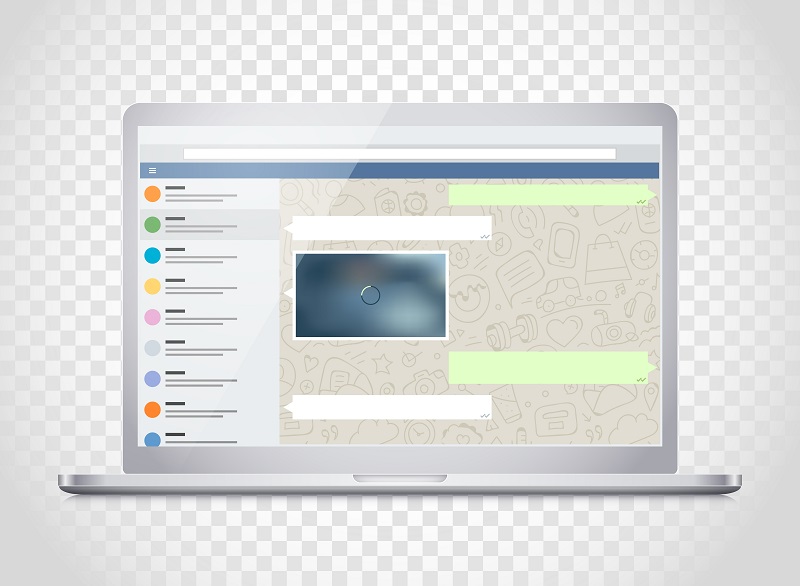
WhatsApp wordt tegenwoordig door bijna iedereen gebruikt. Tenminste, op je smartphone. Wist je dat je WhatsApp ook gemakkelijk op een desktop of laptop kunt gebruiken? Hier lees je hoe je dat doet.
Door Valerie van der Looij
Hoe werkt het?
De makkelijkste manier is met WhatsApp Web. Hiermee kun je WhatsApp openen in een internetbrowser (van Edge en Chrome tot Safari en Firefox). Open dus jouw favoriete browser en surf daarmee naar https://web.whatsapp.com/. Je ziet een aanmeldscherm met een grote QR-code.
Pak nu je smartphone erbij en open WhatsApp op je telefoon. Tik in de rechterbovenhoek op de drie puntjes om een menu te openen. Tik in dit menu op ‘WhatsApp Web’. Tik nu op de knop ‘Een apparaat koppelen’ en de camera van je telefoon opent vanzelf. Richt de camera nu op de QR-code op de webpagina op je computer. Even een seconde of twee wachten, en… Daar verschijnen al je chats in beeld op je computer!
Een tweede manier om WhatsApp op je computer te gebruiken is met de desktop-app. Deze is er zowel voor Windows- als Apple-computers. Wil je graag de app? Surf dan naar https://www.whatsapp.com/download/ en klik rechts op de downloadknop voor Windows of Mac. Installeer het bestand dat gedownload wordt en open de app. Het inloggen op deze app gaat hetzelfde als via de browser: met je smartphone dien je de QR-code op je scherm te scannen.
Waarom zou ik WhatsApp op mijn computer willen gebruiken?
“Oké, dus nu kan ik chatten met mijn toetsenbord. Best handig, maar is dat alles?”. Was dit ongeveer de gedachte die je had? Dan leg ik je nu graag uit waarom je eigenlijk WhatsApp op je computer zou willen gebruiken.
Het klopt inderdaad dat je makkelijker en sneller kunt typen op een toetsenbord dan het kleine toetsenbord op je smartphone, dus dat is al een belangrijk voordeel. Maar waar je waarschijnlijk het meeste aan hebt, is het gemakkelijk kunnen delen en downloaden van bestanden. Op WhatsApp kun je namelijk allerlei bestanden versturen: documenten, foto’s, video’s… Sommige van die bestanden wil je wellicht opslaan op je computer. Je kunt natuurlijk de bestanden opslaan op je smartphone, om ze vervolgens handmatig over te zetten op je computer. Maar als je WhatsApp via de browser of de app al geopend hebt op je computer, dan kun je bestanden direct downloaden. Dat scheelt best wat moeite, dus doe er je voordeel mee!
Elk voordeel heeft z’n nadeel…
Hebben WhatsApp Web en de desktop app ook nog nadelen? Ja, deze twee applicaties hebben allebei een nadeel: ze werken alleen als je je smartphone, met daarop WhatsApp, in de buurt hebt. Bovendien moet je smartphone verbonden zijn met internet. Ook al is je computer met internet verbonden; als je smartphone dat niet is, dan worden berichtjes niet verzonden of ontvangen.